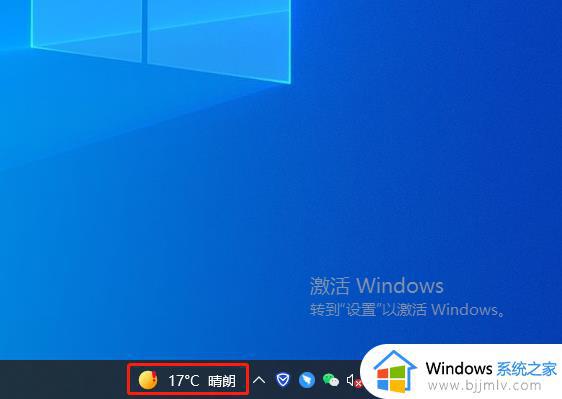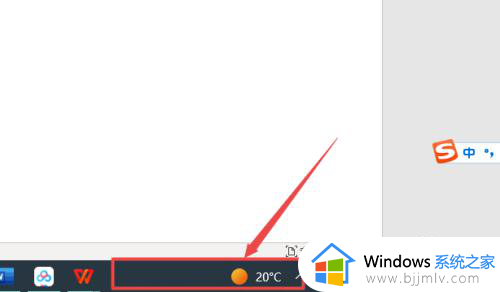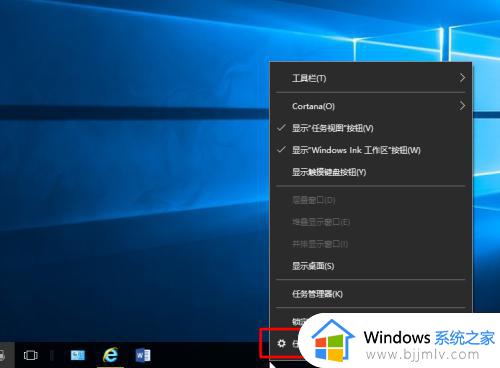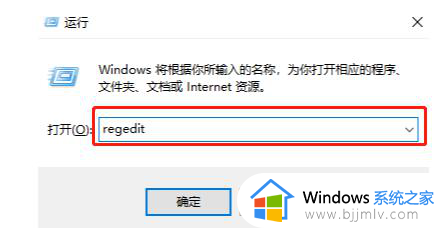win10天气怎么放在桌面右下角?win10如何将天气显示在桌面右下角
更新时间:2024-07-02 15:40:55作者:runxin
随着微软对win10系统不断更新完善,因此用户也能够体验到更多新的功能,其中就包括桌面右下角的天气显示,可是有些用户在更新win10系统后,桌面右下角却依旧没有显示天气功能,对此win10天气怎么放在桌面右下角?这里小编就给大家带来win10如何将天气显示在桌面右下角完整步骤。
具体方法如下:
1、进入电脑开始菜单,选择进入天气。
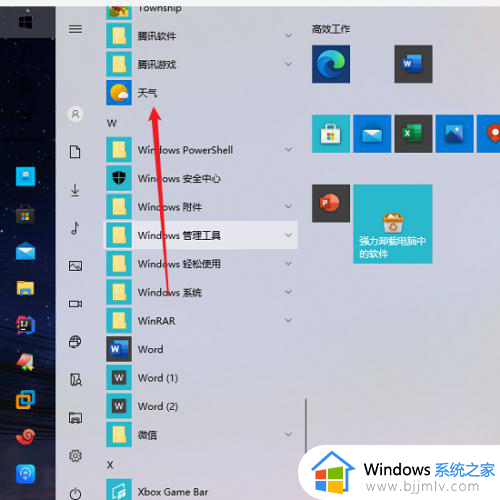
2、在弹出的申请中,点击是选项。
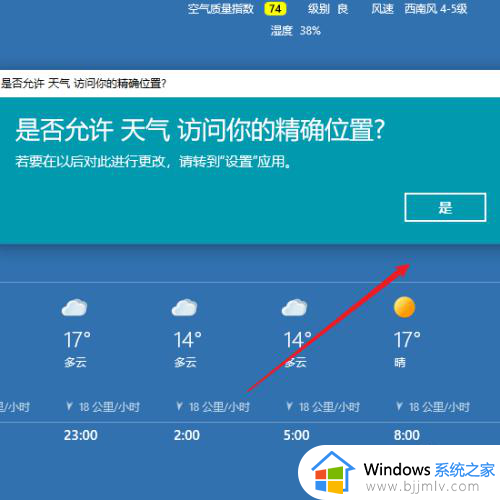
3、添加定位后,鼠标右键点击天气,在弹出的选项中,点击更多。

4、点击选中固定到任务栏即可。
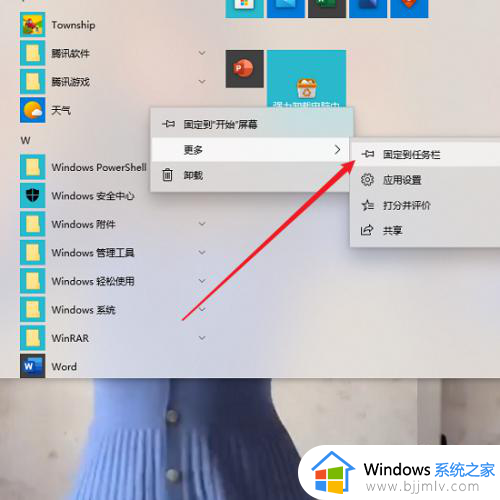
上述就来教大家的win10如何将天气显示在桌面右下角完整步骤了,还有不懂得用户就可以根据小编的方法来操作吧,希望本文能够对大家有所帮助。